wps中文版排版怎么调
在WPS中文版中,调整排版可以通过“页面布局”选项设置页面大小、边距和方向。段落格式可通过调整对齐方式、行间距和段前段后距离来优化。插入页眉、页脚以及页码也可以在“插入”菜单中进行自定义。字体和字号可通过“开始”选项卡进行修改,以提高文档的可读性和整洁度。
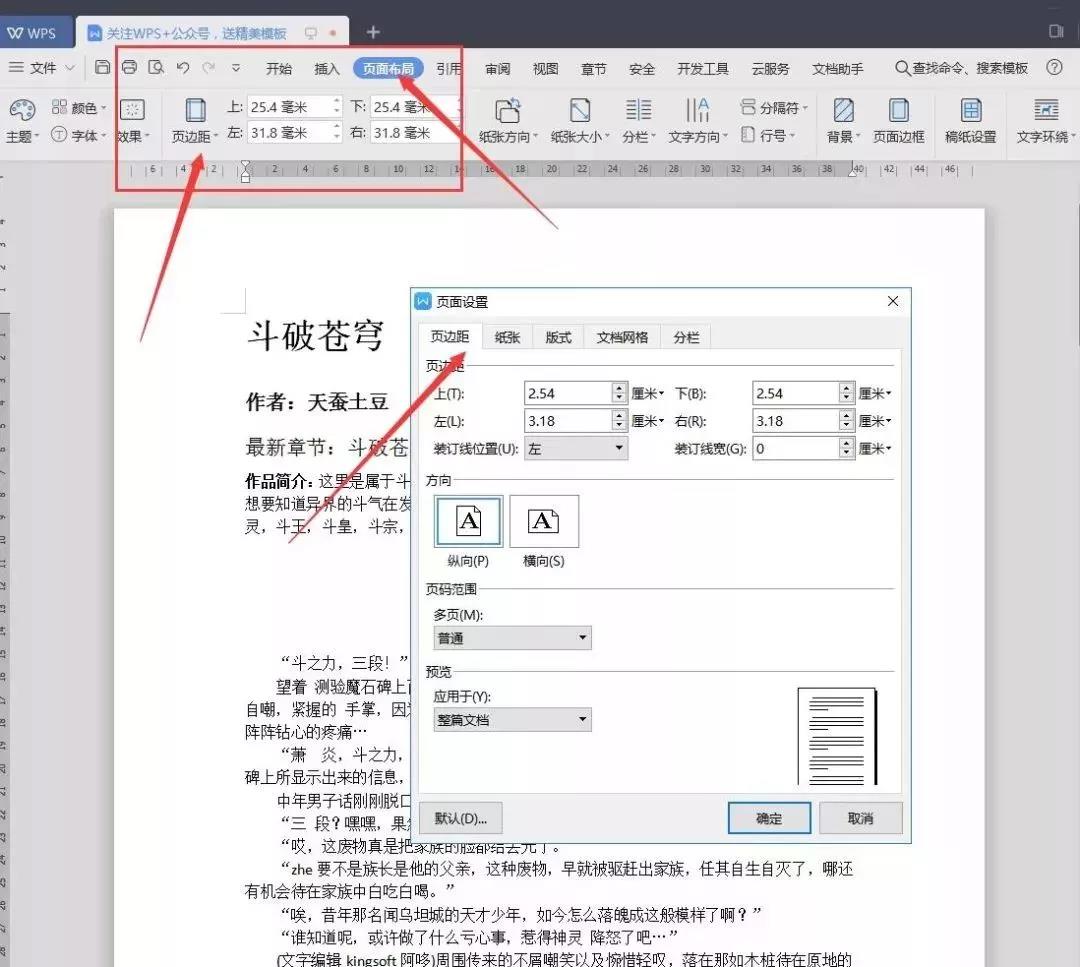
如何调整文档的页面布局
调整页面边距和纸张尺寸
-
设置自定义边距:在WPS中文版中,用户可以通过“页面布局”选项卡下的“边距”按钮来设置文档的边距。除了选择预设的标准边距外,用户还可以选择“自定义边距”,输入具体的数值来满足特定排版要求。例如,如果需要让文档内容更加紧凑,可以适当减小上、下、左、右的边距,而如果需要为打印留更多空白区域,则可以增大边距。
-
调整纸张尺寸:WPS支持多种纸张尺寸设置,用户可以根据需求选择不同的纸张大小。例如,A4、A3、B5等常见尺寸都可以直接选择,或者在“页面布局”中的“纸张大小”选项中设置自定义尺寸。这对于需要特别排版的文档,如学术论文或合同等,尤为重要,可以确保文档的打印效果符合标准。
-
保存常用设置:如果用户经常需要设置特定的边距和纸张尺寸,可以将其保存为默认设置,方便下次使用。在设置好自定义边距或纸张尺寸后,点击“设置为默认”按钮,就能确保每次创建新文档时,自动应用这些设置。
设置页面方向与分页
-
选择页面方向:WPS提供了两种页面方向选项:纵向和横向。默认情况下,页面方向为纵向,适合一般的文档排版。如果用户需要制作横向报告或表格,可以在“页面布局”选项卡中的“方向”按钮下选择“横向”页面方向。横向布局适合表格较宽或内容较多的文档,能够有效避免内容超出页面的情况。
-
设置分页符:分页符用于在文档中控制内容的分页位置。在WPS中,用户可以通过“插入”选项卡下的“分页符”按钮,手动插入分页符,确保文档在需要的位置换页。例如,在每一章开始时插入分页符,避免章节之间内容重叠,确保文档排版的整洁性。用户还可以设置“分节符”,将文档划分为多个部分,并为每个部分设置不同的页面布局。
-
调整分页符样式:如果需要调整分页符的显示样式,用户可以通过“页面布局”中的“分页”选项设置不同的分页符样式。例如,可以选择带有分页线的样式,或者使用更隐蔽的分页符,避免在打印时出现多余的线条。
选择合适的页面布局模板
-
使用内置模板:WPS中文版提供了多种内置页面布局模板,适用于不同类型的文档。用户可以通过“文件”选项卡中的“新建”按钮,选择不同的文档模板,如简历、报告、信函等。这些模板已经预设了适当的边距、纸张尺寸和页面布局,用户只需简单修改内容即可,大大节省排版时间。
-
定制模板:如果用户有特定的排版要求,可以通过WPS提供的“设计”选项卡自定义页面布局模板。用户可以选择背景色、页面边框、标题样式等进行调整,使文档风格符合个人或企业的需求。保存自定义模板后,用户可以随时调用,以便在以后的文档中重复使用,确保统一的格式和样式。
-
选择适当的模板样式:根据文档的用途,选择合适的模板样式也非常重要。比如,学术论文可能需要严格的格式和页边距,而商业报告则可以选择更加简洁大方的样式。WPS中文版提供了多种不同风格的模板,用户可以根据内容的性质和受众的需求进行选择,确保文档的专业性和视觉吸引力。
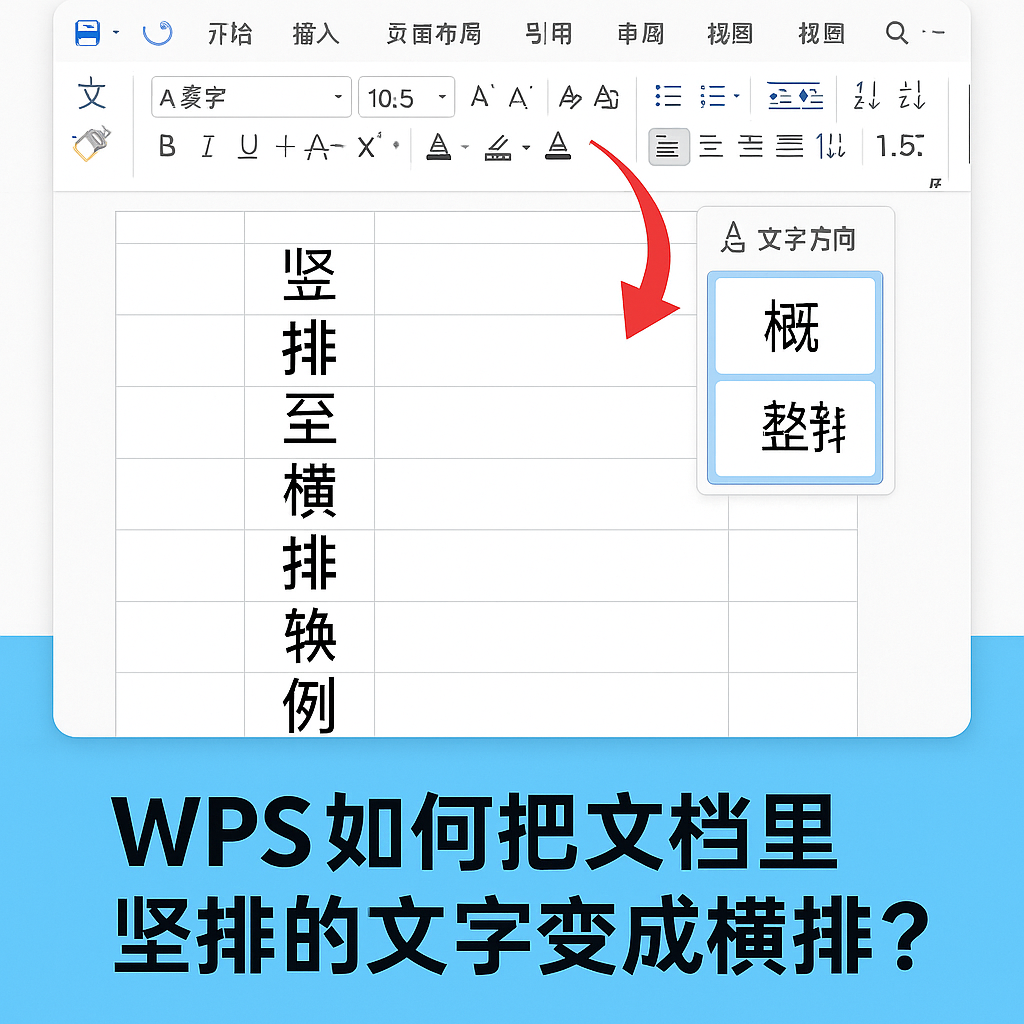
WPS中文版文本格式设置
设置字体样式与字号
-
选择合适的字体样式:在WPS中文版中,用户可以通过“开始”选项卡中的“字体”部分,选择适合的字体样式。常见的字体如宋体、微软雅黑、Times New Roman等,分别适用于中文文档、英文文档以及学术论文等不同类型的内容。字体的选择不仅影响文档的美观,也会影响文档的易读性。例如,正式的学术报告通常使用“宋体”或“Times New Roman”字体,而商务邮件可能选择更加现代化的“微软雅黑”。
-
调整字号大小:在WPS中,字号的设置直接影响文档的排版和可读性。用户可以通过“字体”部分选择常用的字号,或自定义字号大小。对于正文部分,常用字号为12号字,而标题则通常选择14号或16号字,以便突出显示。选择合适的字号可以确保文档内容既不显得过于拥挤,也不会让阅读者感到疲劳。在排版时,字号的统一性至关重要,避免不同部分的字号不一致影响文档的整体视觉效果。
-
设置字体效果:除了字体样式和字号,WPS还提供了其他字体效果设置,如加粗、斜体、下划线等。通过设置这些效果,用户可以更好地突出文档中的重要信息。例如,标题部分通常使用加粗效果来增强视觉冲击力,而需要特别强调的内容则可以使用斜体或下划线加以突出。
调整段落间距与行间距
-
调整段落间距:段落间距的设置对于文档的整体排版至关重要,过大的间距会让文档看起来过于空旷,而过小的间距则可能让内容显得拥挤。在WPS中,用户可以通过“段落”部分设置段前和段后的间距,通常在正式文档中,段前和段后的间距设置为6pt到12pt不等,确保每段内容之间有足够的空隙,提升文档的可读性。
-
调整行间距:行间距的设置同样影响文档的可读性,特别是长篇文档。WPS提供了多种行间距选择,如1.0、1.5、2.0倍行距等。默认行间距为单倍行距,但用户可以根据文档类型进行调整。例如,学术论文或报告中,通常使用1.5倍行距以保证行与行之间有足够的空白,方便阅读与批注。对于较短的文档,单倍行距可能更合适,而对于需要打印的正式文件,2.0倍行距有时会显得更加清晰。
-
自定义行间距:如果预设的行间距选项无法满足需求,用户可以选择“段落”设置中的“行距”选项,手动输入具体的行间距数值。通过自定义行间距,用户可以实现更加精确的排版效果,以适应不同文档的风格和布局要求。
使用文字对齐与缩进功能
-
设置文字对齐方式:在WPS中,用户可以根据需要选择不同的文字对齐方式,包括左对齐、居中对齐、右对齐以及两端对齐。对于正文部分,通常使用左对齐或两端对齐,以保证文本排版整齐且易于阅读。对于标题部分,居中对齐则能够突出显示,并使页面更加整洁。在报表或多列文档中,右对齐常用于数字和金额的显示,确保数据列对齐一致,便于阅读和对比。
-
调整段落缩进:段落缩进是指段落开头空出的距离,通常用于区分不同段落。在WPS中,用户可以通过“段落”设置中的“缩进”选项来调整段落的缩进量。一般情况下,正文部分的首行缩进设置为2字符或0.5厘米,这样能够清晰地分隔每个段落。对于一些特定格式的文档,如论文或报告,首行缩进是必须遵循的排版规则。
-
调整特殊缩进设置:除了首行缩进外,WPS还允许用户进行其他特殊缩进设置,如“悬挂缩进”用于引用或列表格式的文档。通过“段落”设置中的“特殊缩进”选项,用户可以选择悬挂缩进,并设置缩进的具体大小。悬挂缩进通常用于引用文献或长列表,能够使段落中的条目更加整齐且易于阅读。
如何使用段落样式优化排版
创建和应用自定义段落样式
-
定义自定义段落样式:WPS中文版提供了自定义段落样式功能,用户可以根据文档的需求,创建符合个人或团队要求的段落格式。通过选择“开始”选项卡中的“样式”区域,点击“新建样式”来创建自定义样式。用户可以设置字体、字号、颜色、对齐方式、段落间距等参数,确保文档风格统一。例如,用户可以为标题、正文、引用等部分定义不同的样式,以便快速应用到文档中的相应部分,提高排版效率。
-
应用自定义段落样式:创建完成自定义样式后,用户只需在文档中选中需要应用样式的段落,然后点击“样式”区域中的相应样式,即可快速应用所创建的格式。这种方式省去了手动调整每个段落格式的繁琐过程,确保文档的一致性和专业性。自定义样式特别适用于长文档或团队协作场景,能够帮助快速统一文档格式。
-
修改和更新样式:如果在编辑过程中需要修改段落样式,用户只需右键点击样式名称,选择“修改”选项,在弹出的窗口中调整样式设置。修改后的样式会自动更新文档中所有已应用该样式的段落,使得格式调整更加高效,避免了逐段修改带来的麻烦。
调整段落对齐与分栏设置
-
设置段落对齐方式:段落对齐的设置对于文档排版的整齐度非常重要。WPS中文版提供了四种对齐方式:左对齐、居中对齐、右对齐和两端对齐。对于大多数文档,正文段落采用左对齐或两端对齐最为常见。两端对齐能够使文档的左右边缘平整,适合正式文档的排版,而左对齐则通常用于较为轻松的文档风格。对于标题或强调内容,居中对齐能够使其在页面上更加突出。
-
使用分栏功能:分栏功能使得文档可以在一个页面上显示多个列,常用于报纸、杂志或多列报告的排版。在WPS中,用户可以通过“页面布局”选项卡中的“分栏”功能,选择适合的分栏方式。常见的分栏类型有两栏、三栏等,用户也可以自定义栏宽和间距。分栏有助于使文档内容更加清晰、简洁,避免了大段文字堆积的情况。设置分栏时,用户还可以选择是否要在栏之间添加分隔线,以便更好地区分每一列内容。
-
调整分栏中的段落格式:在分栏文档中,用户需要注意每一栏的段落格式,确保内容流畅且整齐。在分栏设置中,WPS允许用户对每一栏的段落进行单独调整,例如设置不同的缩进、对齐方式以及行间距等。这有助于确保每列的内容排版合理,视觉效果协调。
使用自动编号与项目符号增强文档结构
-
插入自动编号:自动编号功能使得文档中的列表更加清晰和有序。在WPS中,用户可以通过“开始”选项卡中的“编号”按钮,快速插入编号列表。编号不仅可以用于列举内容,也可以用于段落编号、章节标题等。用户可以选择不同的编号样式,如阿拉伯数字、罗马数字等。通过自动编号,用户无需手动调整每个数字,只需添加或删除内容,编号会自动更新,避免了格式混乱。
-
使用项目符号列表:项目符号列表能够帮助用户清晰地列出要点,并使文档更具条理性。在WPS中,用户可以通过“开始”选项卡中的“项目符号”按钮,选择不同风格的项目符号,如圆点、方块、数字等。项目符号能够使内容更加简洁,并避免大段文字导致信息混淆。用户还可以自定义项目符号的样式,如更换符号图案、调整符号的大小等,以增强文档的视觉效果。
-
调整编号和项目符号的样式:WPS允许用户调整自动编号和项目符号的样式,确保它们与文档的整体风格一致。用户可以通过“编号库”和“项目符号库”中的选项进行选择,或直接自定义样式。调整这些样式时,用户还可以设定缩进、对齐方式等参数,确保编号和项目符号在排版中的一致性和整洁性。通过这些设置,文档结构变得更加清晰和易于阅读,有效提升了文档的专业性和可操作性。
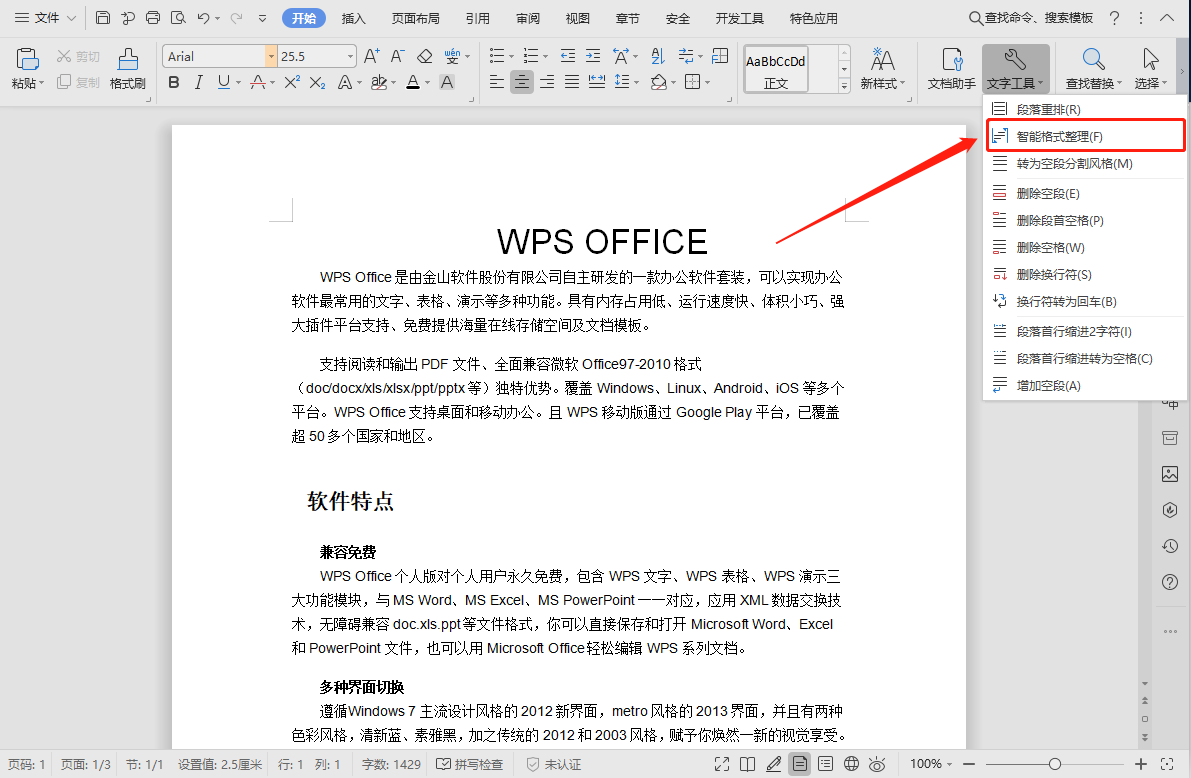
WPS中文版插入与编辑表格
插入表格并调整列宽与行高
-
插入表格:在WPS中文版中,插入表格是一个简单的过程。用户可以通过“插入”选项卡中的“表格”按钮,选择所需的行数和列数,直接插入表格。对于常见的表格格式,WPS提供了预设选项,用户只需选择所需大小即可。如果需要更多自定义选项,用户还可以选择“插入表格”并在弹出的对话框中手动设置行数和列数,确保表格符合特定的排版要求。
-
调整列宽和行高:插入表格后,用户可以通过拖动表格边框轻松调整列宽和行高。如果某一列的内容过长,用户可以拉宽该列,避免内容被截断。对于行高,用户可以根据内容的多少进行调整,确保表格内容不显得过于拥挤。通过“表格工具”中的“布局”选项,用户还可以精确设置列宽和行高的具体数值,以便在表格中实现完美的对齐与排版。
-
自适应列宽:如果表格内容比较多,手动调整列宽可能会变得比较麻烦。WPS提供了“自适应列宽”功能,用户只需选中整个表格或需要调整的列,点击右键选择“自适应列宽”,WPS会根据内容自动调整列的宽度,使得每列内容显示完整,避免手动调整时出现不均匀的情况。
设置表格的边框与填充样式
-
设置边框样式:表格的边框是影响表格整体视觉效果的重要因素。在WPS中,用户可以选择表格边框的样式、颜色和粗细。通过“表格工具”中的“边框”设置,用户可以为表格的每一行、每一列添加不同的边框,甚至可以为单元格选择不同的边框线条,如实线、虚线等。此外,用户还可以通过“边框和底纹”选项,选择不同的线条粗细和颜色,使得表格更加符合设计需求。
-
填充单元格颜色:表格中的单元格填充颜色能够突出显示特定数据或行列。在WPS中,用户可以通过“表格工具”中的“填充颜色”按钮,选择所需的颜色,为单元格添加背景色。不同的背景色可以帮助区分不同的数据类别或突出某些信息。用户可以根据内容的性质和设计要求,选择浅色或深色填充,以确保表格清晰易读。
-
使用渐变填充效果:除了纯色填充,WPS还提供了渐变填充效果。用户可以为单元格设置从一种颜色渐变到另一种颜色的效果,使表格在视觉上更加生动和层次分明。渐变效果尤其适合需要展示数据变化的表格,例如财务报表中的收入或支出的逐步变化,可以通过渐变色彩使表格更加生动和直观。
使用表格样式进行快速排版
-
应用预设表格样式:WPS提供了多种预设的表格样式,用户可以根据自己的需求快速选择合适的样式。这些样式已经预设了表格的颜色、边框、字体等格式,用户只需插入数据即可。通过选择“表格工具”中的“设计”选项卡,用户可以浏览不同的样式,并一键应用。适合正式文档或报告的样式通常为简洁大方,颜色较为沉稳,而用于展示的数据表格可以选择更加活泼和多彩的样式。
-
自定义表格样式:如果预设样式无法满足需求,用户还可以自定义表格样式。通过“表格工具”中的“设计”选项,用户可以手动调整表格的颜色、边框、字体、填充效果等,使表格符合自己的排版需求。自定义样式使得用户能够在表格中体现更多个性化元素,特别是在设计一些创意类文档或报告时,这种自定义功能尤为重要。
-
应用不同的列样式:WPS还支持为不同的列应用不同的样式,例如,可以将表头列设置为加粗和居中对齐,并为数据列选择更加简洁的样式。用户可以根据表格内容的不同性质,调整列样式,使得文档更具层次感和逻辑性。通过表格样式,文档的排版更加规范,能够帮助用户在短时间内完成高质量的表格设计。

如何调整WPS中文版的页面布局?
在WPS中文版中,可以通过“页面布局”选项调整页面大小、方向、边距等设置,选择合适的页面布局样式来满足不同的需求。
如何设置WPS中文版的段落格式?
选择段落后,在“段落”设置中调整对齐方式、行间距、段前段后距离等,使文档格式更加规范,提升排版效果。
如何插入页眉页脚?
在WPS中文版中,可以通过“插入”菜单选择“页眉”或“页脚”,自定义插入文本、日期或图形,方便管理文档中的重要信息。
如何调整WPS中文版的字体和字号?
在WPS中文版中,选择文本后,可以在“开始”选项卡中修改字体、字号、颜色等,确保排版整齐、符合排版要求。
如何设置WPS中文版的页码?
wps如何设为中文版?
要将WPS设置为中文版,打开WPS应用,点击右上角的“设置”图标...
wps中文版怎么使用?
使用WPS中文版,首先下载安装并打开软件。选择WPS文字、WPS表...
WPS中文版下载后如何保护表格内容?
WPS中文版提供了保护表格内容的功能。用户可以通过“审阅”菜单...
WPS有什么功能?
WPS Office 是一款集成文字处理、表格处理、演...
wps office下载官网下载中文版
要在官网下载WPS Office中文版,首先访问WPS Office官网,选...
wps office如何设置中文版?
要将WPS Office设置为中文版,首先打开WPS Office应用,点击...
wps中文版教学
WPS中文版教学帮助用户快速掌握文档编辑、表格插入和数据分析...
如何下载WPS文件?
下载WPS文件可以通过WPS Office应用或网页版完成。在WPS Offi...
wps office中文版在哪下载?
WPS Office中文版可以通过WPS官方网站、各大应用商店(如苹果...
wps office如何设置中文版
要设置WPS Office为中文版,打开WPS Office后,点击左上角的“...
wps中文版在哪里下载?
WPS中文版可以通过访问WPS官网(www.wps.cn)下载。官网提供W...
wps office中文版安装
WPS Office中文版安装简单快捷。首先,下载最新的WPS Office...
wps中文版哪里下载好
WPS中文版可以通过官方网站下载,确保获取最新和最安全的版本...
wps office中文版下载
WPS Office中文版是一款功能强大的办公软件,支持文档处理、...
wps office如何调中文版
要将WPS Office调成中文版,打开WPS Office并点击左上角的“文...
wps如何转成中文版
要将WPS转成中文版,首先打开WPS Office,点击左上角的“文件”...
wps中文版下载地址在哪?
WPS中文版的下载地址可以通过访问 WPS官网 获取。在官网首页...
WPS中文版下载后如何保存为旧版格式?
WPS中文版下载后,用户可以通过“另存为”功能将文档保存为旧版...
有哪些好用的国产办公软件?
常用的好用国产办公软件包括:WPS Office,功能全面,兼容Mic...
WPS怎么删除空白页?
在WPS中删除空白页,首先定位到空白页所在位置。然后,删除可...
wps中文版改英文版
要将WPS Office中文版改为英文版,打开WPS Office,点击左上...
wps中文版宏代码
WPS中文版宏代码通过VBA编程实现自动化任务,帮助用户批量处...
wps文档怎么去掉中文版
要去掉WPS文档的中文版界面,可打开WPS设置,进入“语言”选项...
wps中文版下载链接怎么用?
要使用WPS中文版下载链接,首先访问 WPS官网,点击下载按钮获...
WPS怎么使用?
WPS的使用非常简单。首先,下载安装WPS Office,打开软件后可...
wps office中文版视频教程
WPS Office中文版视频教程涵盖了文档编辑、表格处理、演示文...
wps中文版下载网页怎么下载?
要下载WPS中文版,首先访问 WPS官网,在首页点击“下载”按钮。...
wps office官方下载免费版中文版
WPS Office官方下载免费版中文版可以通过WPS官方网站获取,支...
wps如何转为中文版电脑?
要将WPS转为中文版电脑,首先打开WPS Office,点击右上角的“...
wps office免费中文版
您可以通过WPS官方网站或应用商店下载WPS Office免费中文版,...

